Cómo configurar el enrutador Wi-Fi desde una tableta o teléfono?

- 3697
- 291
- Luis Miguel Porras
Cómo configurar el enrutador Wi-Fi desde una tableta o teléfono?
Si tiene una computadora estacionaria o una computadora portátil en casa, entonces no debe haber ningún problema con la configuración del enrutador. Instalado, conectado, configurado y todo está listo. Pero qué hacer si no tiene una computadora y desea configurar un enrutador Wi-Fi usted mismo. La situación habitual es en nuestro tiempo, ahora muchos se conectan en tabletas, teléfonos e incluso televisores. El enrutador Vedaser puede funcionar sin problemas sin conectarse a una computadora, escribí sobre ella aquí.
Entonces, si no tiene una computadora portátil (PC), pero desea instalar un enrutador usted mismo y configurar una red Wi-Fi en casa, entonces esto se puede hacer sin problemas de la misma tableta o teléfono inteligente (teléfono). Lo principal es que el dispositivo puede conectarse a la red Wi-Fi. Bueno, si decides obtener un enrutador Wi-Fi, entonces definitivamente tienes ese dispositivo. Su tableta o un teléfono inteligente pueden funcionar tanto en Android como en iOS. Es decir, iPad, iPhone hará lo mismo. Si es posible, entonces es mejor configurar, por supuesto, desde la tableta. Solo porque haya más en la pantalla, y será más conveniente.
El proceso de configuración del enrutador desde la tableta en sí, casi no diferente de la configuración desde la computadora. A menos que la conexión misma y varios otros matices de los que hablaré ahora. Lo principal es que debe tener es que el Internet sea conectado (el cable se coloca en la casa) y el enrutador Wi-Fi en sí mismo.
Tuning de enrutadores sin computadora. Desde una tableta o teléfono inteligente
En primer lugar, debe conectar un enrutador, prepararlo. Encienda el enrutador en la salida y conecte Internet en el conector WAN (cable del módem ADSL o proveedor de Internet). Puede ver la conexión del enrutador utilizando el ejemplo de TP-Link. No importa qué marca tenga un enrutador, encienda la potencia y conecte Internet. También conecte las antenas si son extraíbles.

Inmediatamente después de encender el enrutador, comenzará a transmitir la red Wi-Fi. Si el enrutador es nuevo, entonces la red tendrá un nombre estándar. Algo como: "Asus", "Keenetic-7534" o "TP-Link_0919". Todo depende del tipo de enrutador que tengas. La red estará sin contraseña.
Si la red que su enrutador comienza a dar algún tipo de nombre no estándar, o estará protegida por una contraseña, entonces debe restablecer la configuración y luego continuar. Configuración de la configuración se puede realizar manteniendo presionado el botón de reinicio en el enrutador durante 10 segundos. Aquí están las instrucciones para restablecer la configuración del ejemplo de TP-Link.
Tomamos nuestra tableta, o el teléfono, vamos a la configuración, a la pestaña Wi-Fi, y en la lista de redes disponibles seleccionamos nuestra red. Nos conectamos a él. Ella debería estar sin contraseña. Si aparece una solicitud de contraseña, entonces arrojamos la configuración (ver arriba). En algunos casos, el código para conectarse a la red se indica desde la parte inferior del enrutador.
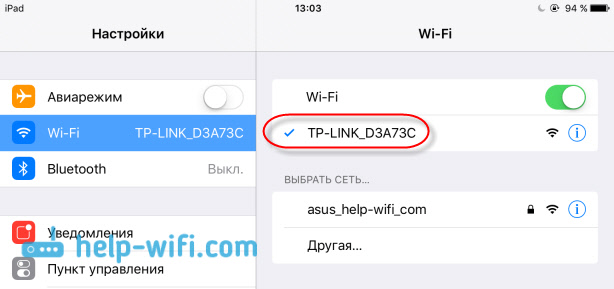
Además, en nuestra tableta o teléfono inteligente, abrimos cualquier navegador (ópera, cromo, safari), escribimos la dirección en la barra de direcciones 192.168.1.1, o 192.168.0.1 y cruzarlo. Puede ver la dirección de su enrutador en la pegatina, que generalmente se encuentra debajo del dispositivo en sí.
Dependiendo del enrutador, puede ingresar inmediatamente a la configuración o aparecerá una ventana con una solicitud del usuario y la contraseña. Como regla general, por defecto es Administración Y Administración. Indicarlos y caer en la configuración. Puede mirar las instrucciones universales para la entrada a la configuración de los enrutadores.
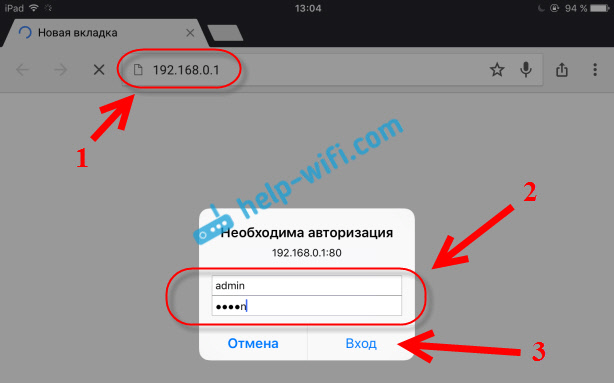
Si hizo todo bien, entrará en la configuración de su enrutador. Entré en el panel de control TP-Link sin ningún problema.
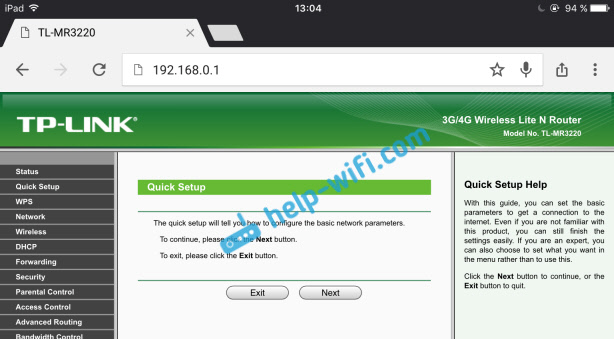
Configuración del enrutador ASUS de una tableta:
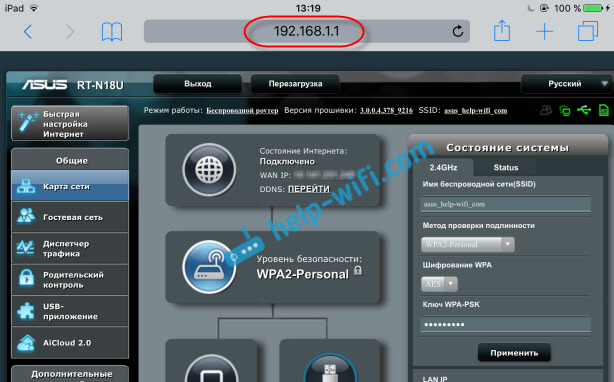
Y luego ya estamos configurados como de costumbre. Si no sabe cómo configurar su enrutador, consulte las instrucciones en nuestro sitio en la sección "Configuración del rotador".
Un punto importante al configurar un enrutador en una red Wi-Fi
Durante el proceso de configuración, cambiará diferentes parámetros, incluida la configuración de red Wi-Fi. Básicamente, este es el nombre de la red y la contraseña. Entonces, cuando cambia el nombre de su red Wi-Fi y configura la contraseña, después de guardar la configuración y reiniciar el enrutador, puede haber problemas para conectar su tableta o teléfono inteligente (desde el cual se configura) a su Wi- Red FI.
En cualquier caso, deberá volver a conectar el dispositivo a su red. Y si esto no funciona, aparecerán algunos errores como "no se conectan", entonces solo necesita eliminar la red en su dispositivo móvil y se conectará nuevamente a ella.
En el iPad, o iPhone, simplemente haga clic en la red deseada y seleccione "Olvida esta red".

En los dispositivos Android, haga clic en la red que necesitamos y seleccione "Eliminar una red".
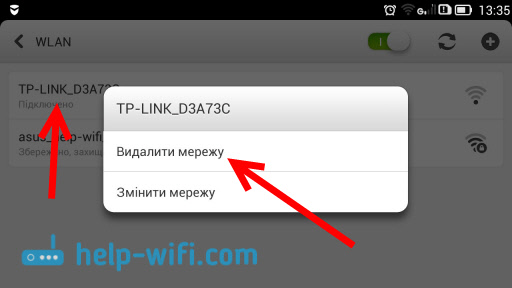
Después de eso, conéctese a su red indicando la contraseña instalada.
Cuando cambia los parámetros de la red inalámbrica en la configuración del enrutador, deberá ajustar los parámetros en todos los dispositivos conectados.
Puede configurar el enrutador desde la tableta, o el mismo teléfono inteligente puede estar sin problemas. Esto no es más complicado que configurar el uso de una computadora. Hacer preguntas y compartir consejos en los comentarios!
- « Cómo clonar (cambiar) la dirección MAC del enrutador y cómo averiguar la dirección MAC?
- Router TP-Link TL-WR841nd y TL-WR741nd como repiter (repetidor de red Wi-Fi) »

